win10系统共享文件的详细操作
win10正式版系统中大家喜欢把文件共享,这样方便别人查看和下载,实现大家一起资源共享。那么Win10在哪里设置共享文件夹?今天小编就给大家介绍一下在win10系统下如何共享文件,有需要的朋友一起来学习下吧。
具体步骤如下:
1、打开这台电脑,找到需要共享的文件夹;
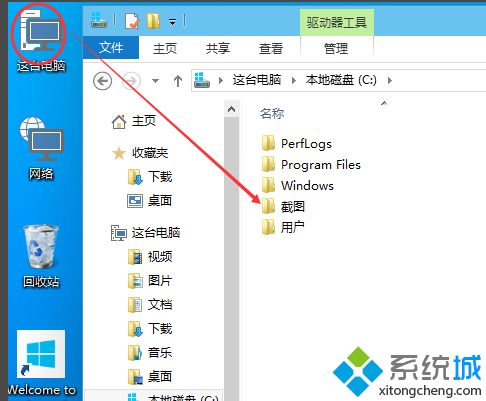
2、右击文件夹,选择“共享“,点击特定用户;
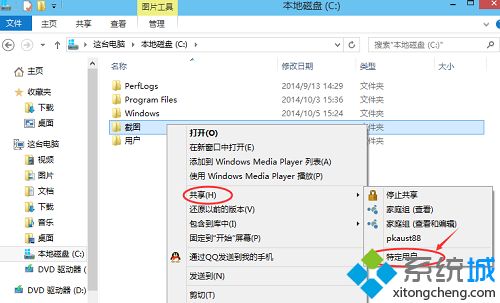
3、点击后,弹出文件共享窗口,打开下拉菜单;
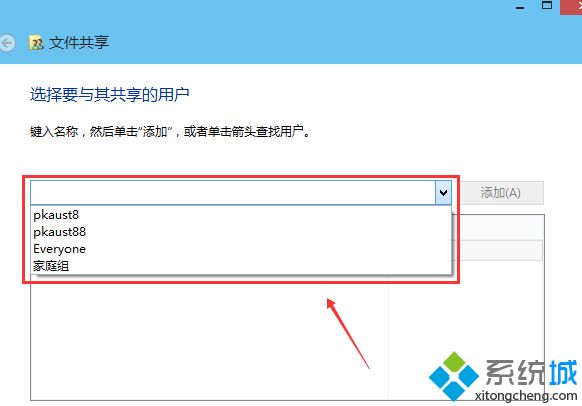
4、选择要共享的用户,点击添加;
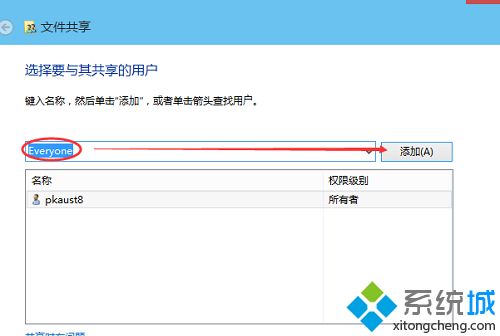
5、点击底下的用户权限级别向下箭头,可以设置权限;
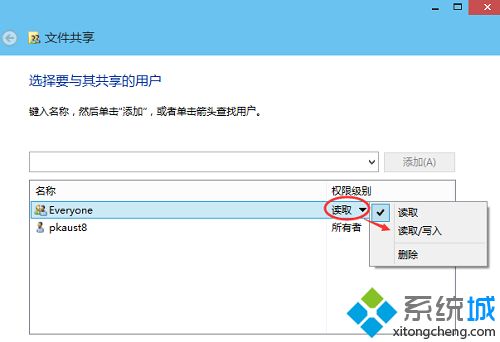
6、设置好后,点击共享;
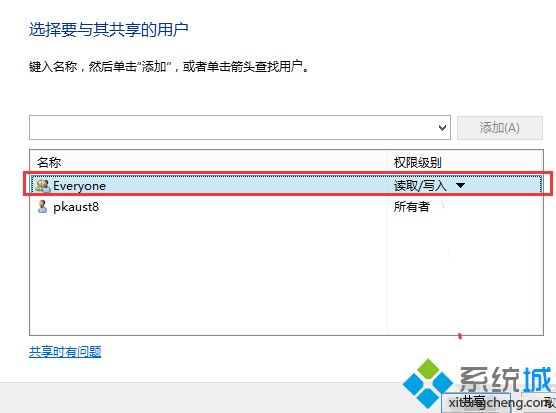
7、等待一会儿;
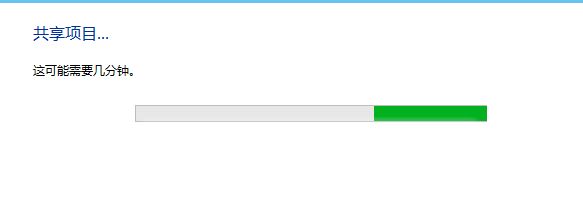
8、设置成功。
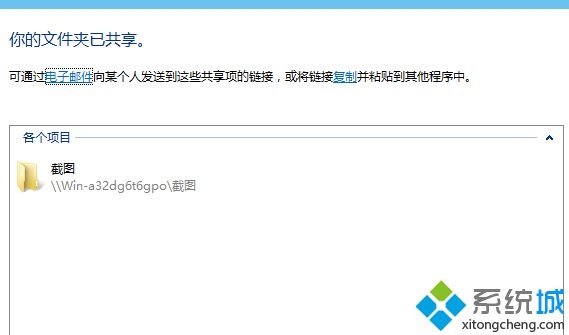
以上就是小编教你win10文件如享的具体方法分享到这里了,如果你也想知道win10文件共享要怎么设置,不妨参考小编此方法来解决哦。
相关教程:查看共享文件我告诉你msdn版权声明:以上内容作者已申请原创保护,未经允许不得转载,侵权必究!授权事宜、对本内容有异议或投诉,敬请联系网站管理员,我们将尽快回复您,谢谢合作!










